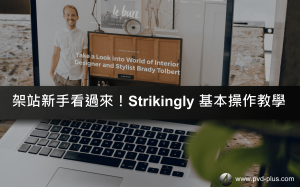你也有一個當部落客的夢想嗎,想要在網路上和大家分享自己的美食推薦、旅遊心得、上課筆記等等,但是礙於工作或是上課繁忙,總是沒有時間去學習程式碼架設網站,那麼本篇文章要和大家分享如何透過Strikingly上架一個部落格網站,只要透過滑鼠游標點擊、鍵盤打字,也可以擁有一個自己的網站。
第一步:上傳網站LOGO與封面圖片
在Strikingly中,只要將滑鼠游標放置圖片上面,點擊”編輯”即可更換模板的圖片,在這邊也和大家介紹編輯的功能。
- 編輯圖片:將模板的圖片進行裁減、套用濾鏡、添加文字
- 取代:上傳圖片或使用圖片庫圖片,將模板的圖片進行更換
- 移除:刪除模板的圖片
在這邊取代為例子,也是大家最常用的方式,只要點選”在電腦中預覽”把自己設計的圖片上傳至後台,就可以使用自己的照片囉!另外STRIKINGLY圖片庫裡的圖片也可以讓大家自由使用。
第二步:修改內容文字說明
在編輯區看到的文字方塊都可以直接點擊,進行內容的修改,也可以在右上角的佈局設計調整排版樣式。
第三步:開始撰寫第一篇文章
在左邊的編輯區點選”新增板塊”,就可以增加一個簡易部落格,接下來就是點選“寫篇新文章”,進入撰寫的畫面,而Strikinlgy也提供分隔線、加入圖片、按鈕等功能。
最後,文章撰寫完成以後,點選”發佈”即可立即將文章上架,或者可以選擇”預約時間發布”來進行文章排程。
第四步:調整字體樣式
字體是網站的重要元素,可以第一眼吸引到訪客的目光,因此進入編輯畫面後,可以將文字標記成粗體、斜體等,也可以換字體的顏色,如果想要調整字體樣式,點選”T”可以針對標題、副標題、文本、按鈕選擇不同的字型。
Strikingly免費版也有多種字體可以選擇,除了內建的字型外,也可以使用Google Fonts的字體!只要複製字體名稱到Strikingly的搜尋bar,就可以立即更換成新的字體喔。
第三步:上傳社群媒體連結
想當部落客的你,不知道有沒有在經營自己的自媒體呢?Strikingly的聯繫方式板塊可以讓你添加自己的社群媒體進入網站中,點選”編輯”可以新增鏈結、”X”可以刪除多餘的icon。
最後可以藉由預覽畫面來查看網頁效果,確認沒有問題後,點選”發佈”就完成網站的上架囉!
本文為 PVD PLUS 自產精華,請勿商用或以任何方式散播、贈送、販售。未經許可不得轉載、摘抄、複製及建立圖像等任何使用。如需轉載,請通過 PVD PLUS 申請獲得授權。圖片來源:【Pexels】
【本篇文章總結】
以上就是上架一個部落格網站的教學,這是一個簡單的方式,大家也可以從新增板塊中,去挖掘更多的功能,看看有沒有適合放在自己的網站中的板塊!快來註冊Strikingly架設自己的網站吧!
<其他PVD PLUS 推薦文章>
我們是PVD PLUS,自媒體網站建置的專家,曾打造百萬自媒體流量,提供品牌自媒體網站建置與現有網站行銷與數據評估服務,現在立即填寫表單,您的專屬規劃師將與您聯繫。